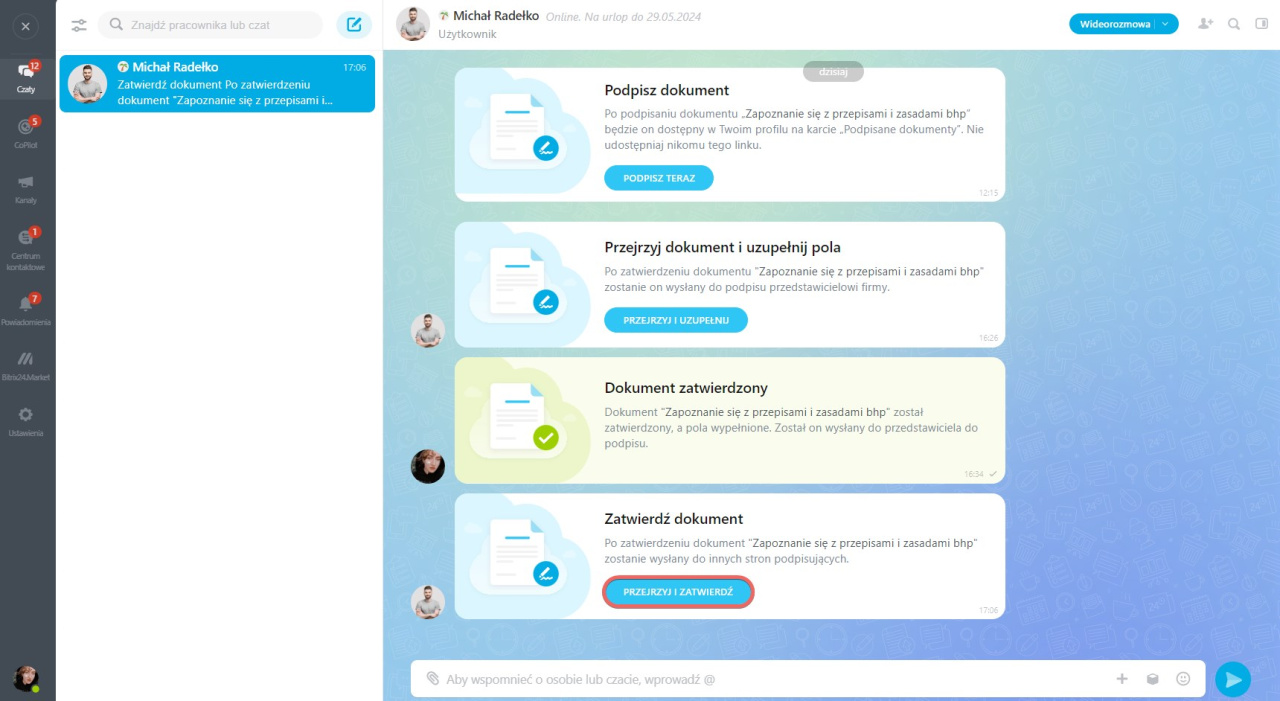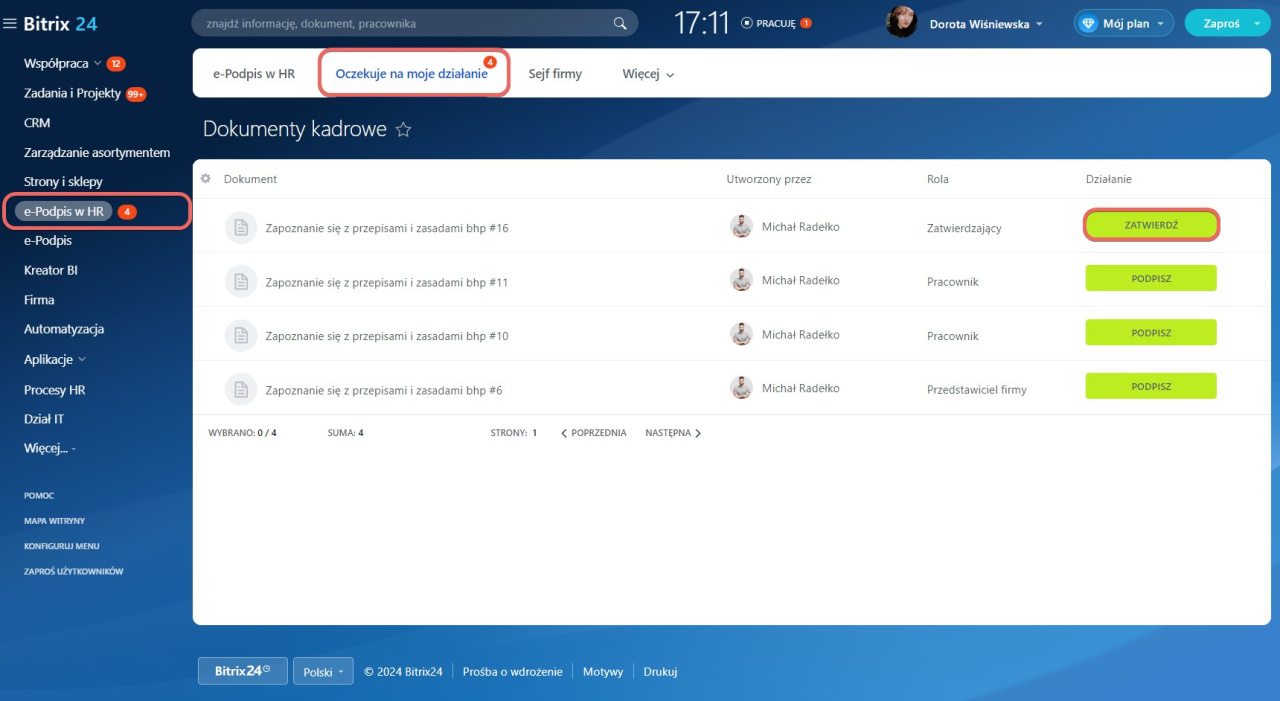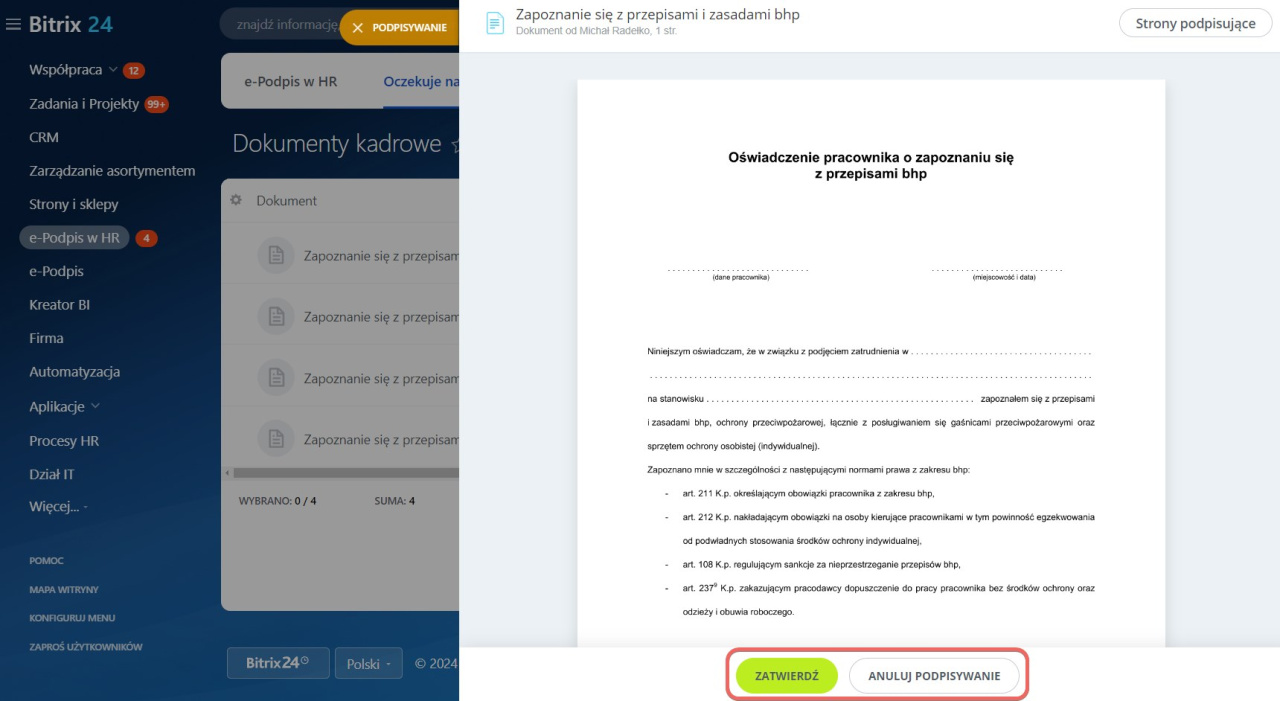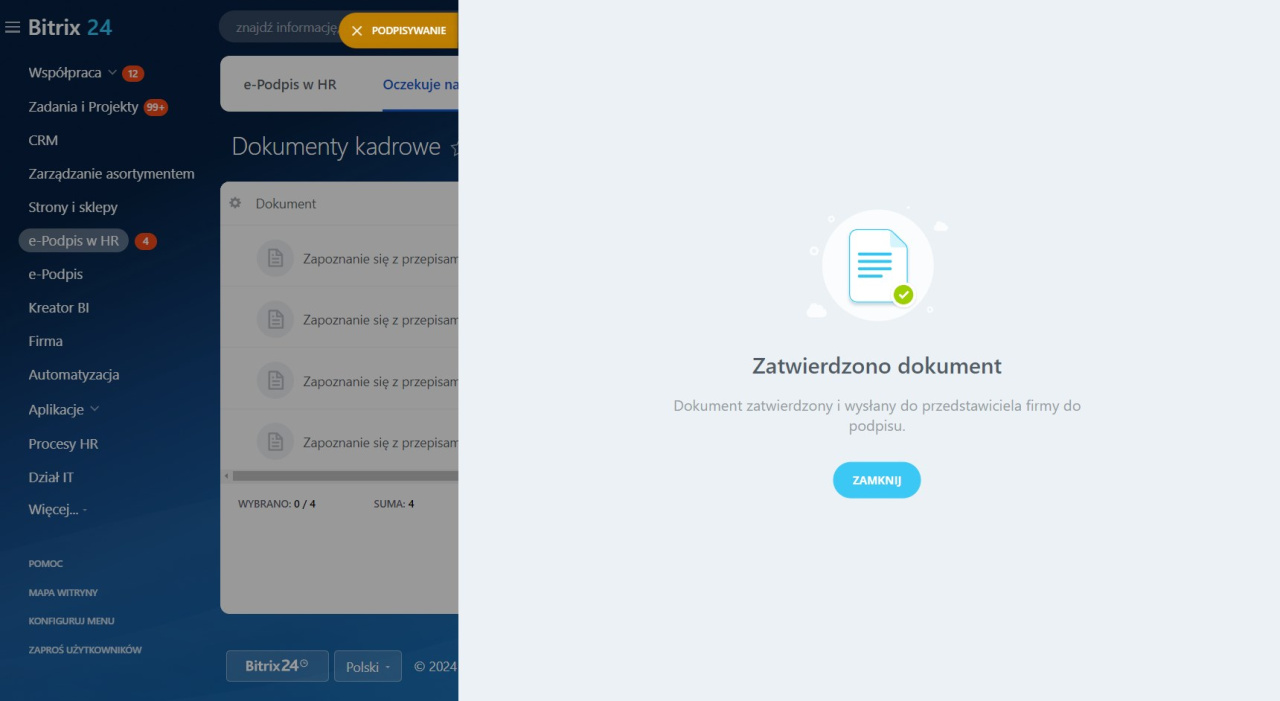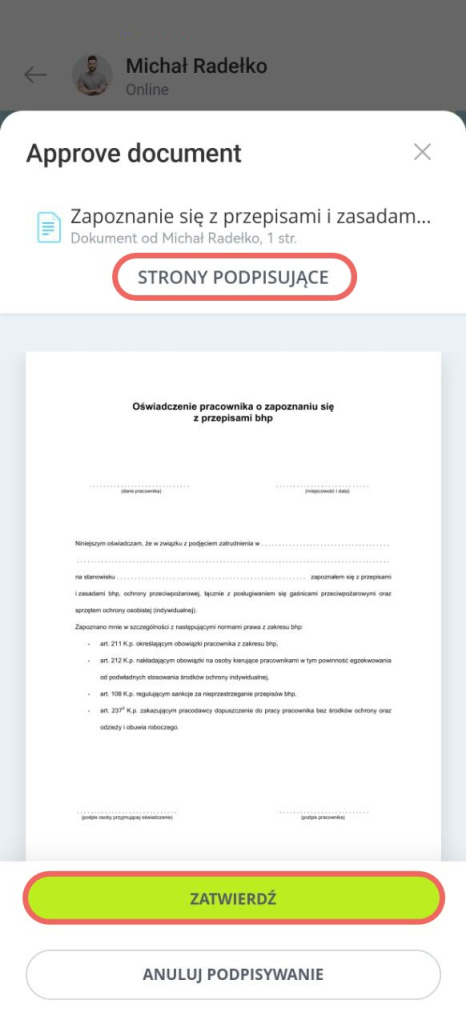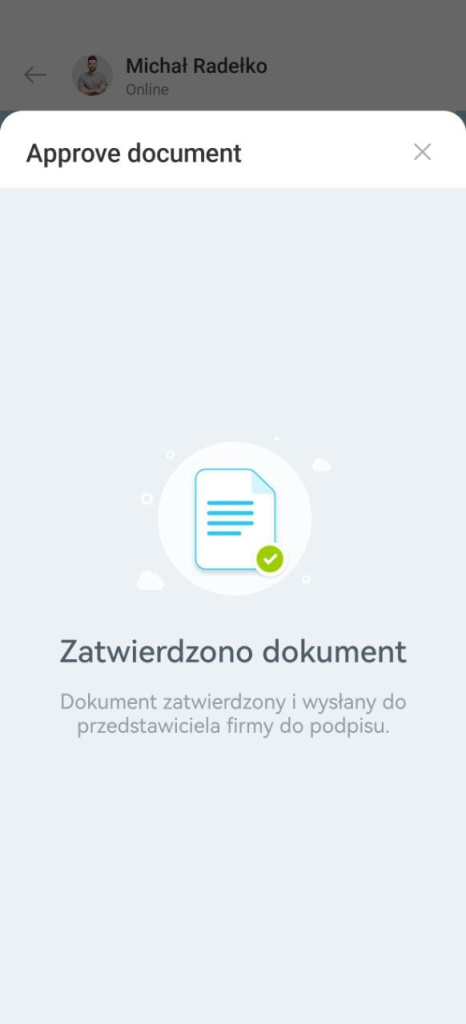Jeśli chcesz zatwierdzić dokument bez podpisu, skorzystaj z procesów workflow w Bitrix24.
Workflow w Aktualnościach
Jak zatwierdzić dokument
Gdy dokument będzie wymagał zatwierdzenia, otrzymasz wiadomość na czacie Bitrix24. Dokument możesz zatwierdzić zarówno w przeglądarce, jak i aplikacji mobilnej Bitrix24.
W wiadomości kliknij Przejrzyj i zatwierdź.
Kiedy dokument jest przesyłany do zatwierdzenia, włącza się licznik w sekcji e-Podpis w HR > Oczekuje na moje działanie. Licznik pokazuje liczbę dokumentów oczekujących na działanie.
Sprawdź dokument, jeśli wszystko jest wypełnione poprawnie, zatwierdź go. Jeśli znajdziesz jakieś błędy, na przykład nieprawidłowe dane osobowe, możesz anulować proces podpisywania.
Po zatwierdzeniu dokument zostanie podpisany przez pozostałych uczestników.
- Rozpoczynając proces podpisywania, inicjator może wybrać osobę zatwierdzającą dokument.
- Osoba zatwierdzająca sprawdza, czy wszystko w dokumencie się zgadza, zatwierdza dokument i przesyła go pozostałym uczestnikom do podpisu. Zwykle dokument jest zatwierdzany przez przełożonego.
- Jeśli znajdziesz jakieś błędy, anuluj proces podpisywania.
- Po zatwierdzeniu dokument zostanie podpisany przez pozostałych uczestników.
- Dokument możesz zatwierdzić zarówno w przeglądarce, jak i aplikacji mobilnej Bitrix24.